Dzień drugi - Inkscape cz.2, praktyka

Praktyczne wykorzystanie programu Inkscape i kilka pomocnych zrzutów ekranu
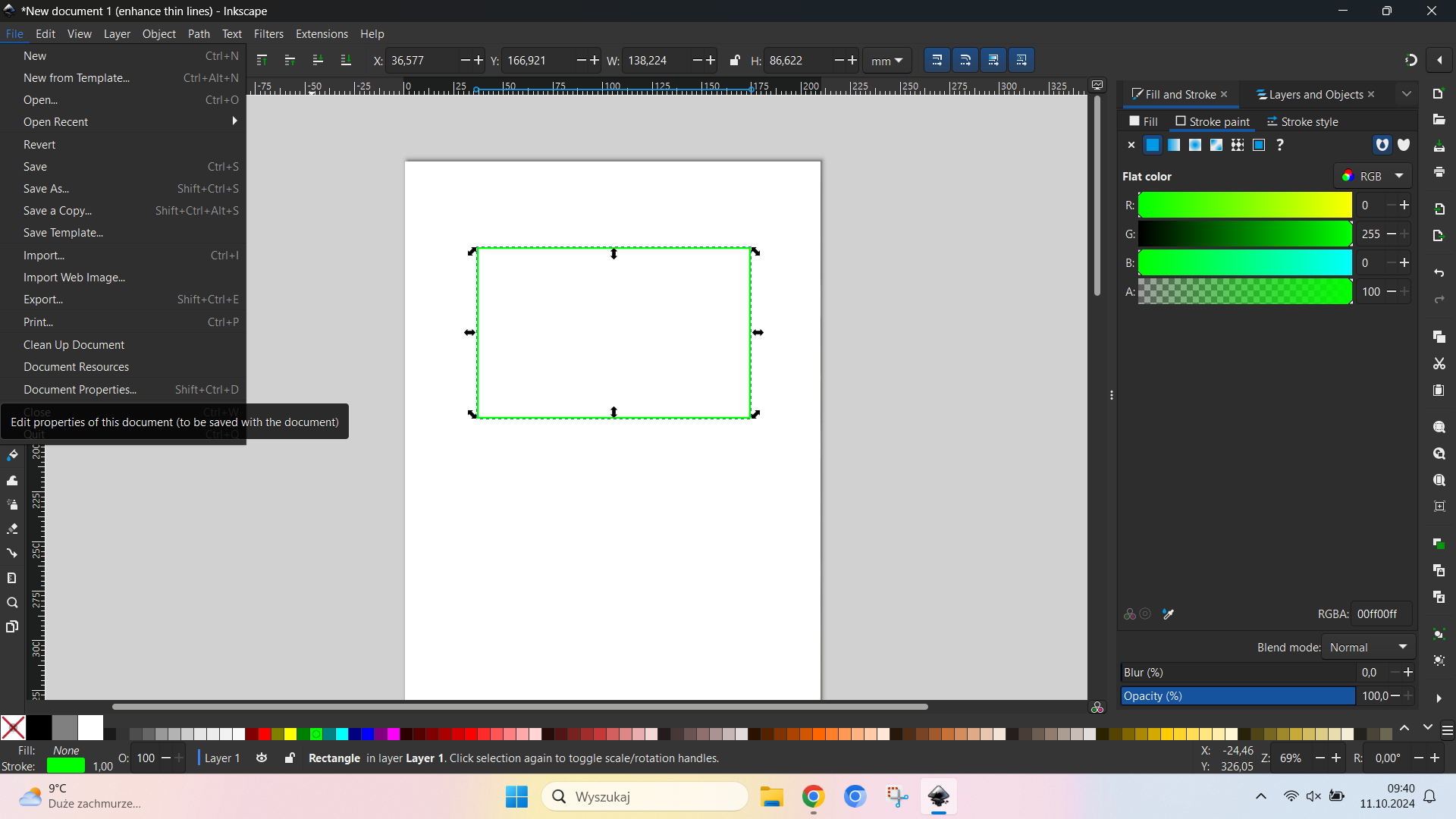
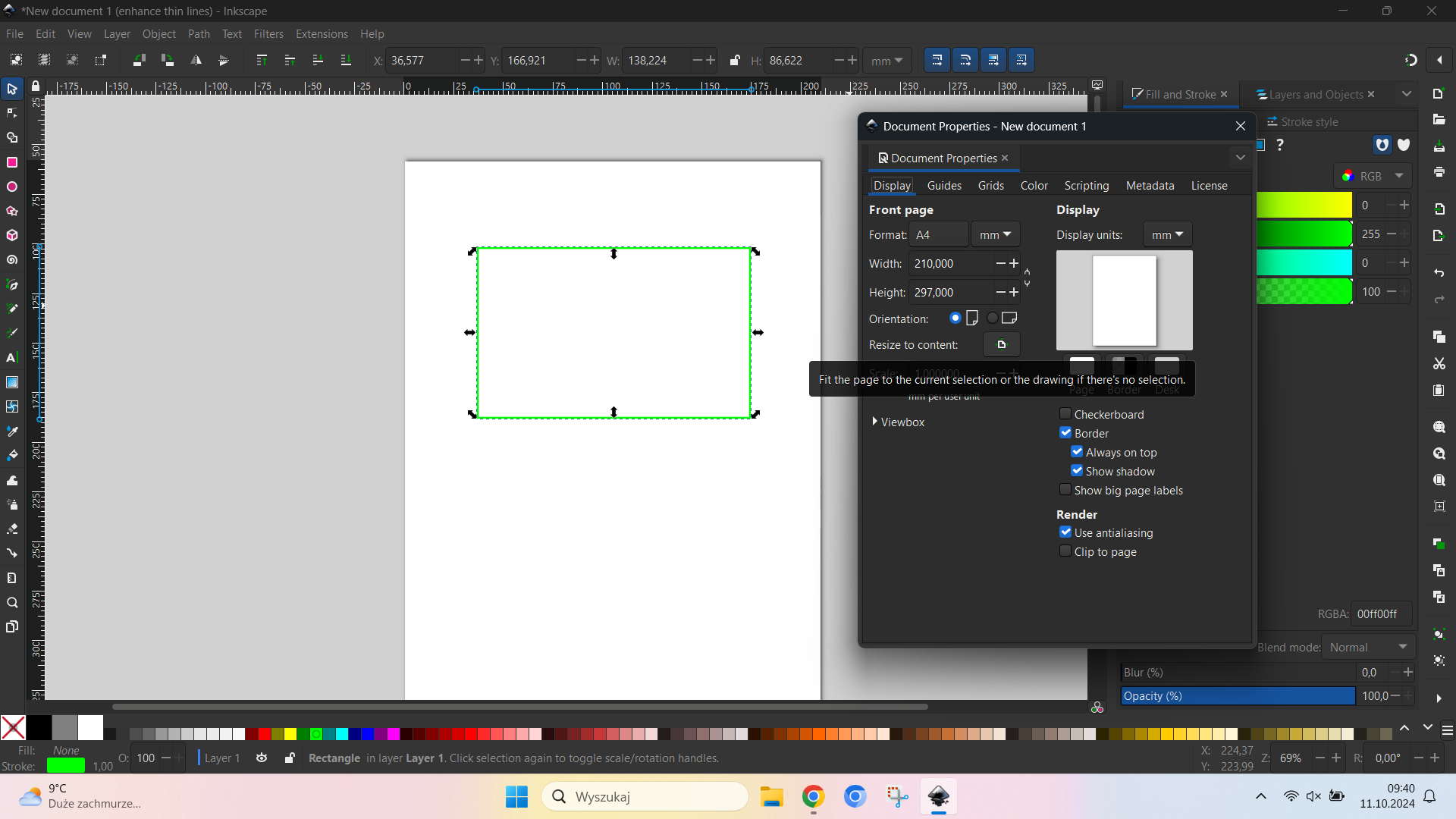
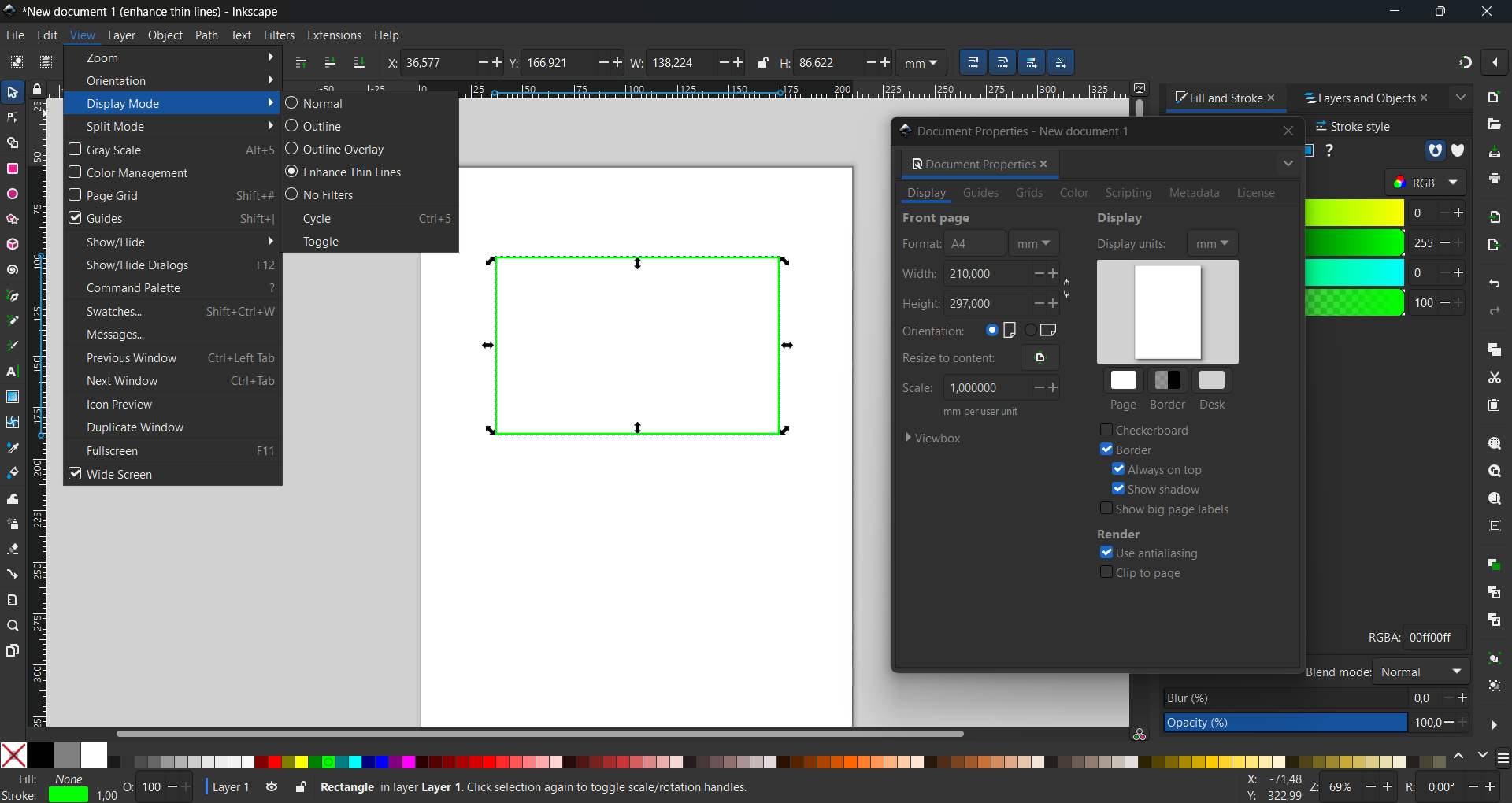
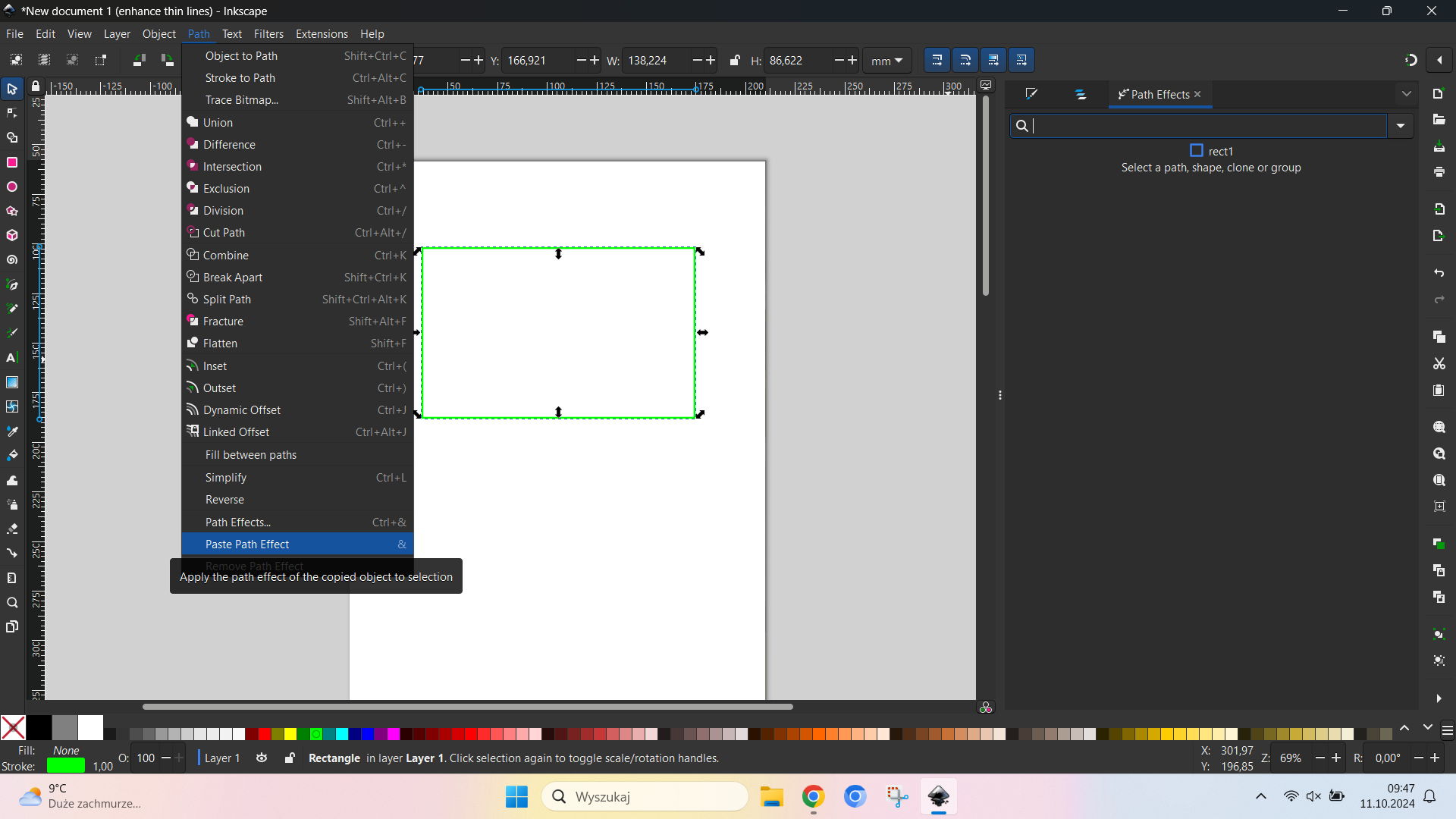
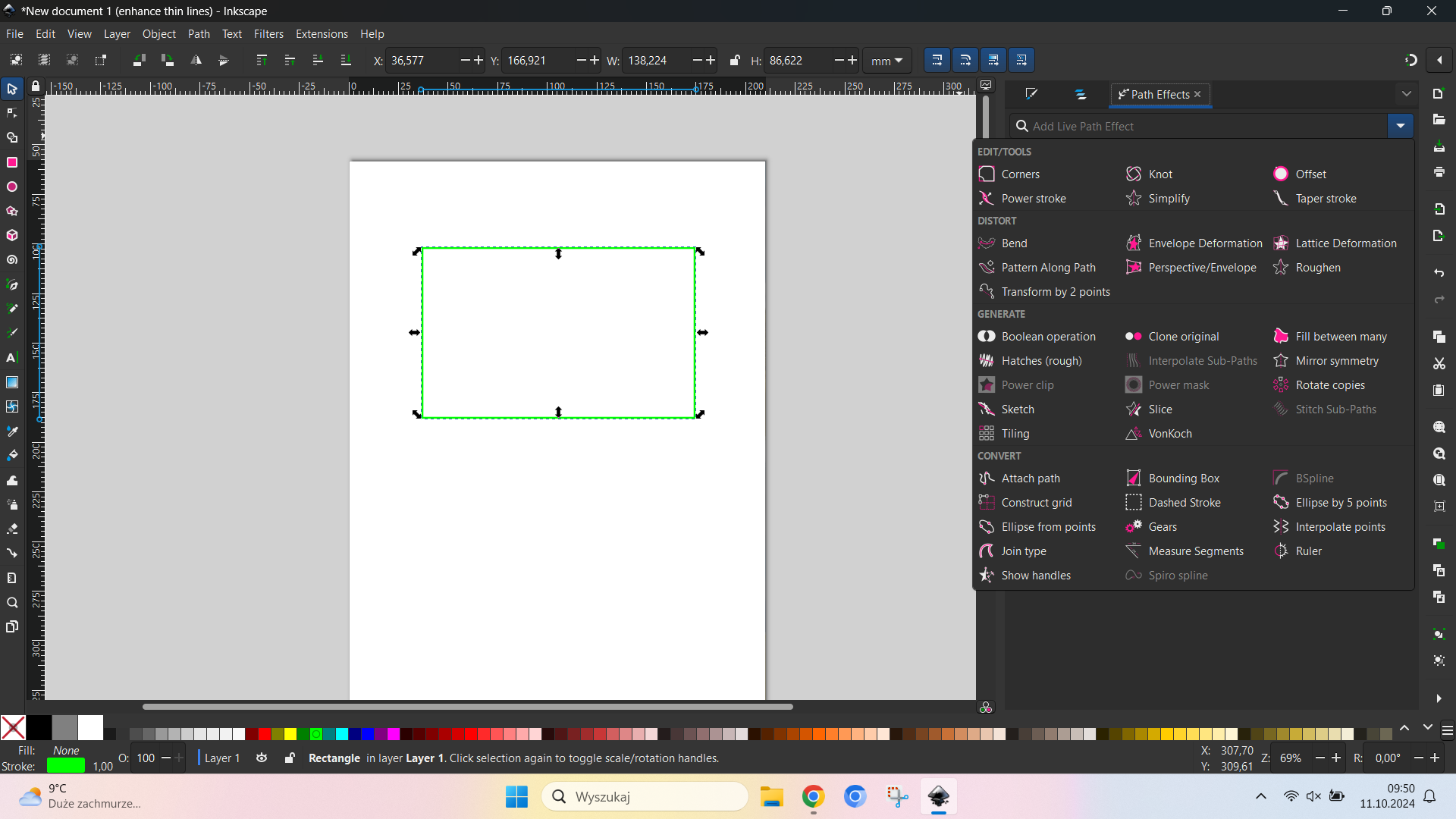
//auto safe//
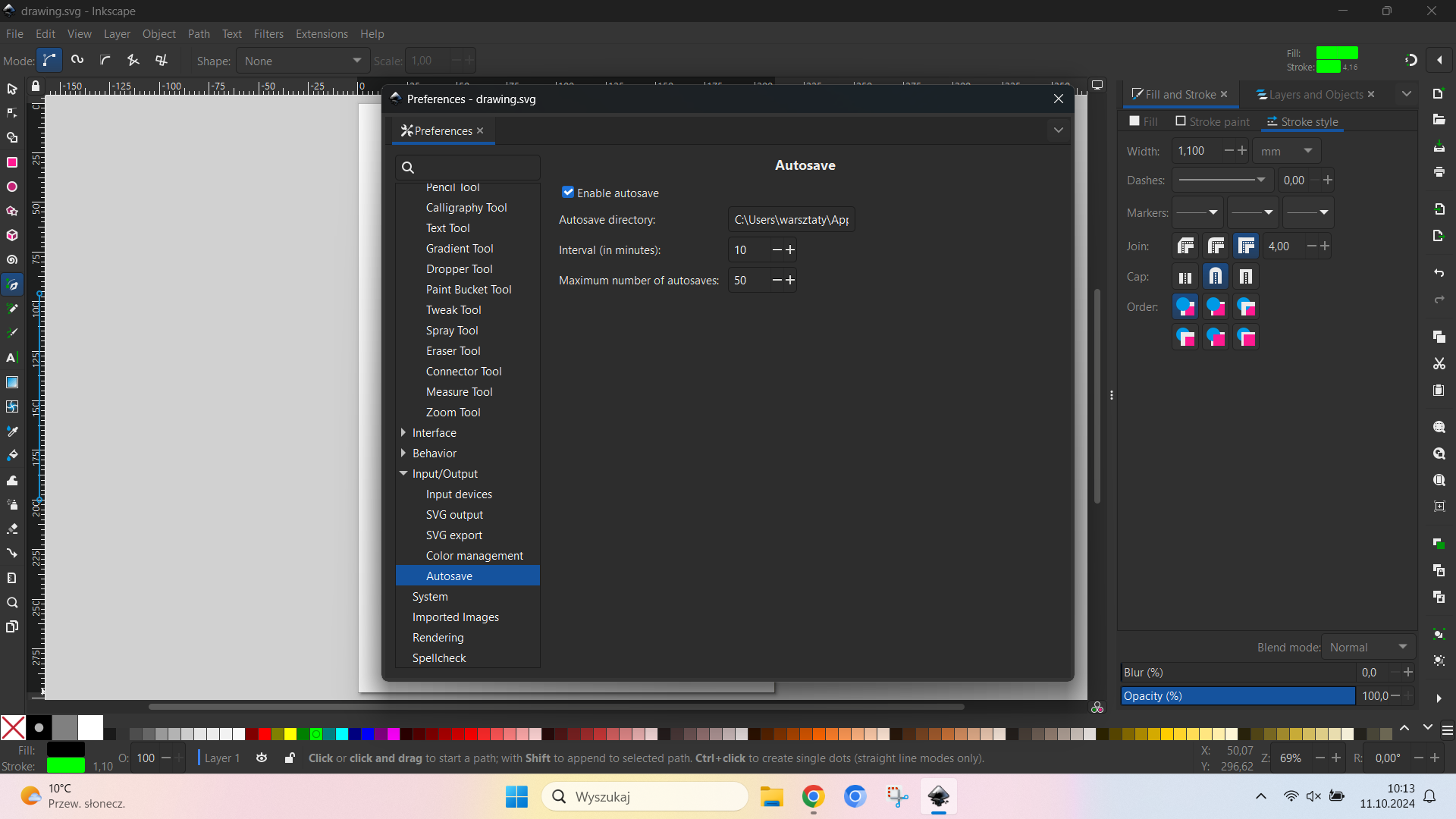
//Łączenie ścieżek na jednej warstwie - zanim użyjesz efektów, połącz ścieżki na jednej warstwie!//
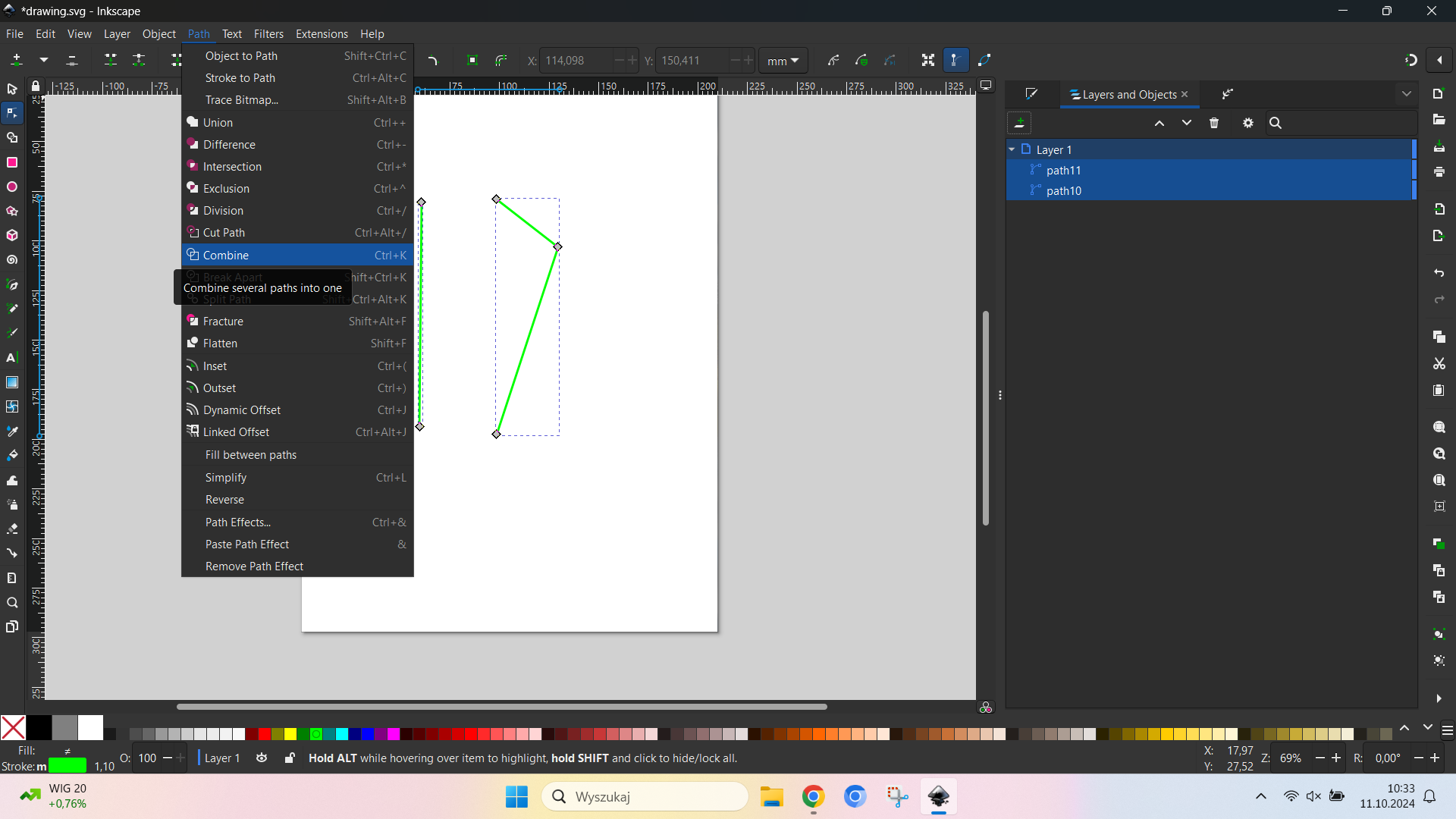
//Przed Path effect -> offset zduplikuj obiekt !//
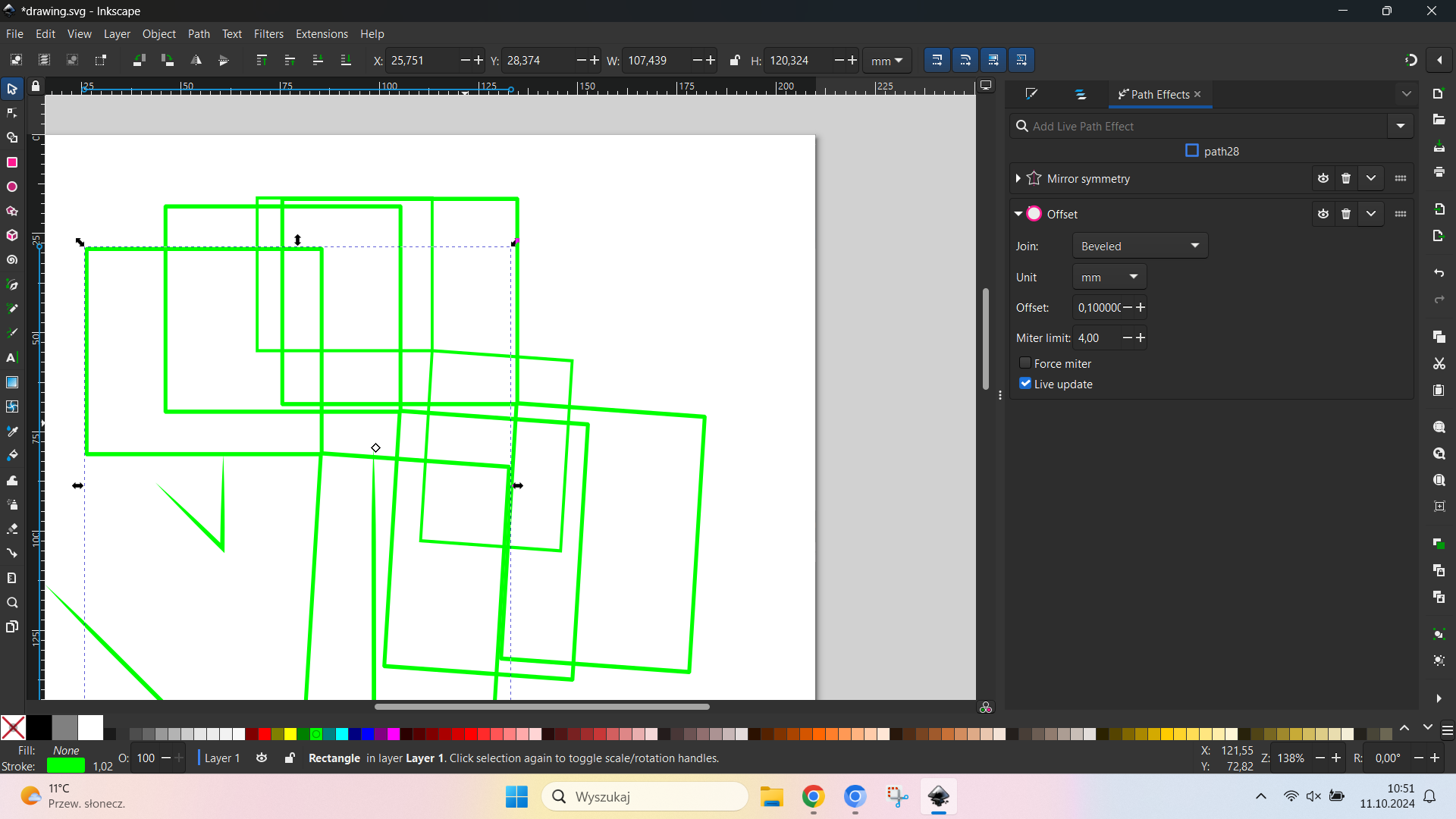
Grawery:
GRAWER kolor ŻÓŁTY
GRAWER GŁEBOKI kolor CZARNY
WYCINANIE kolor CZERWONY
Łopatologiczna obsługa lasera:
- Tworzę plik i najlepiej zflattenuj (Jeśli używasz Path Effect flatten użyj w tym okienku a nie na pasku zadań Inskcapa!)
- Wgrywam do programu ruby (dla odpowiedniego lasera!)
- Kładę materiał (sklejkę), ustawiam laser
- W programie wyrównuje wzór do punktu w którym stoi laser!!
- Dodaje zadanie, dodaje do kolejki
- Na laserze wyszukuje mój plik ( zwykle na końcu)
- Wybieram mój plik, wciskam start
- Pilnuje lasera do czasu ukończenia pracy
GOTOWE!
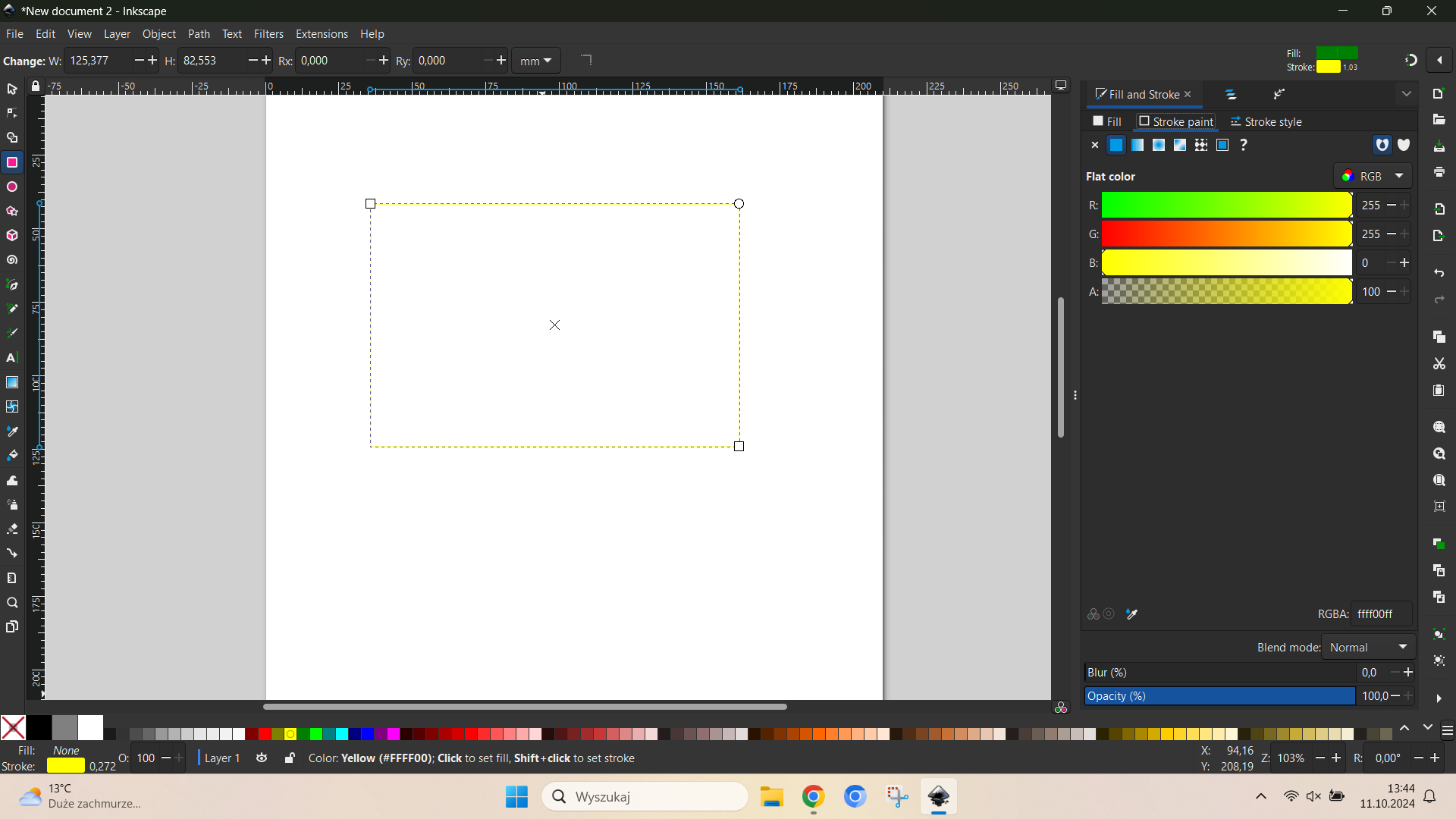
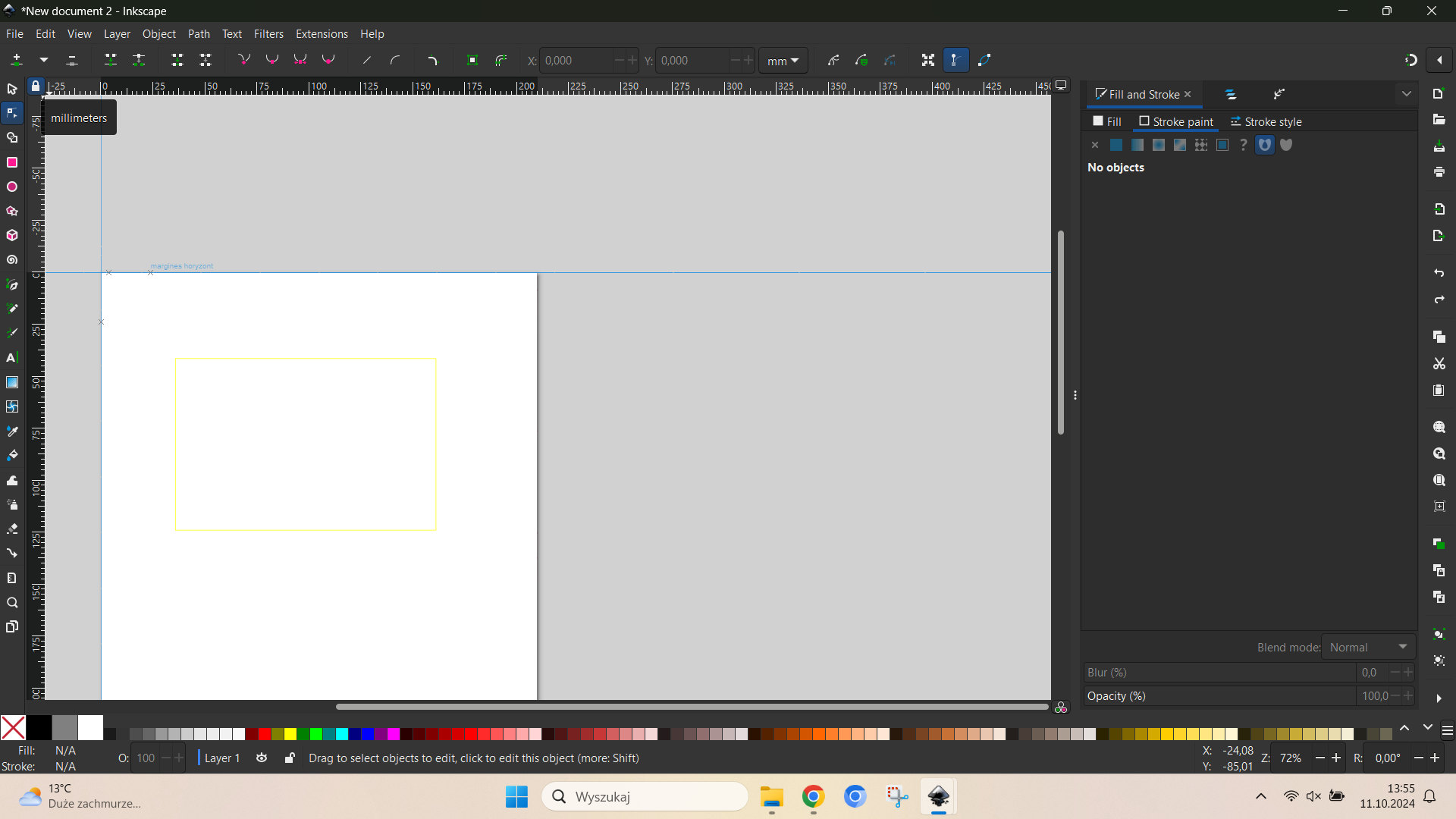
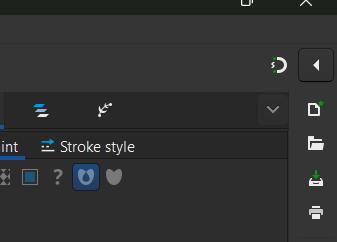
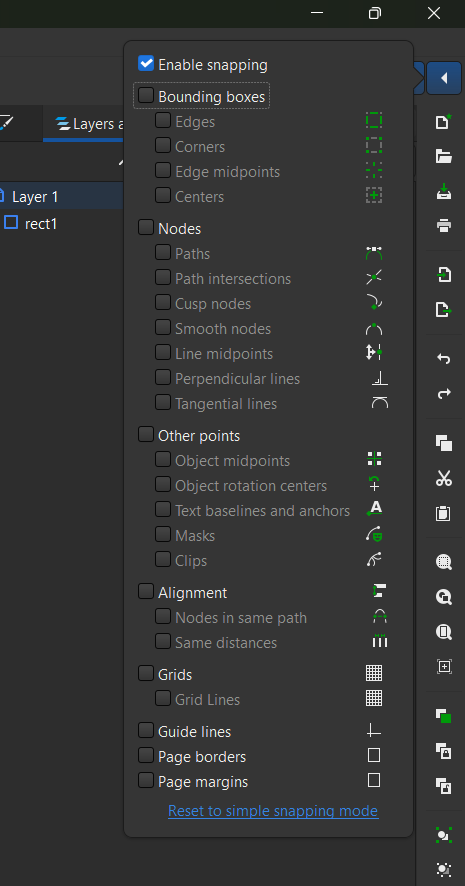
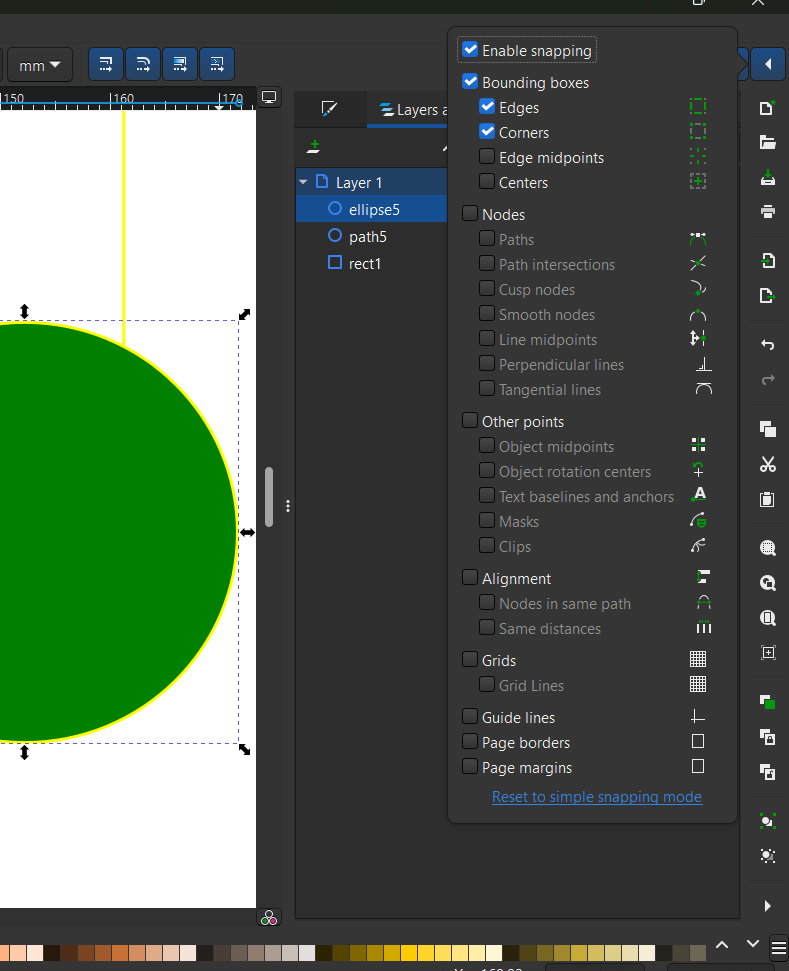
The Bézier Game
A game to help you master the pen tool
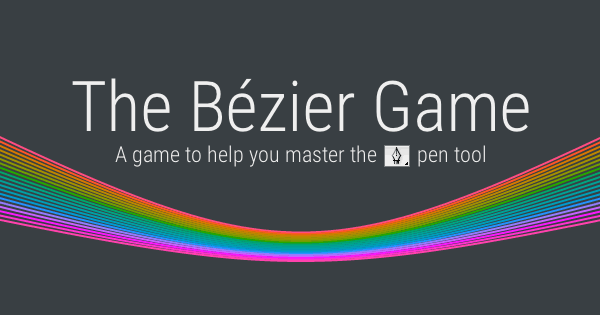
// gierka na ćwiczenie krzywej Beziera //
Bounding box - przerywana linia wokół obiektu
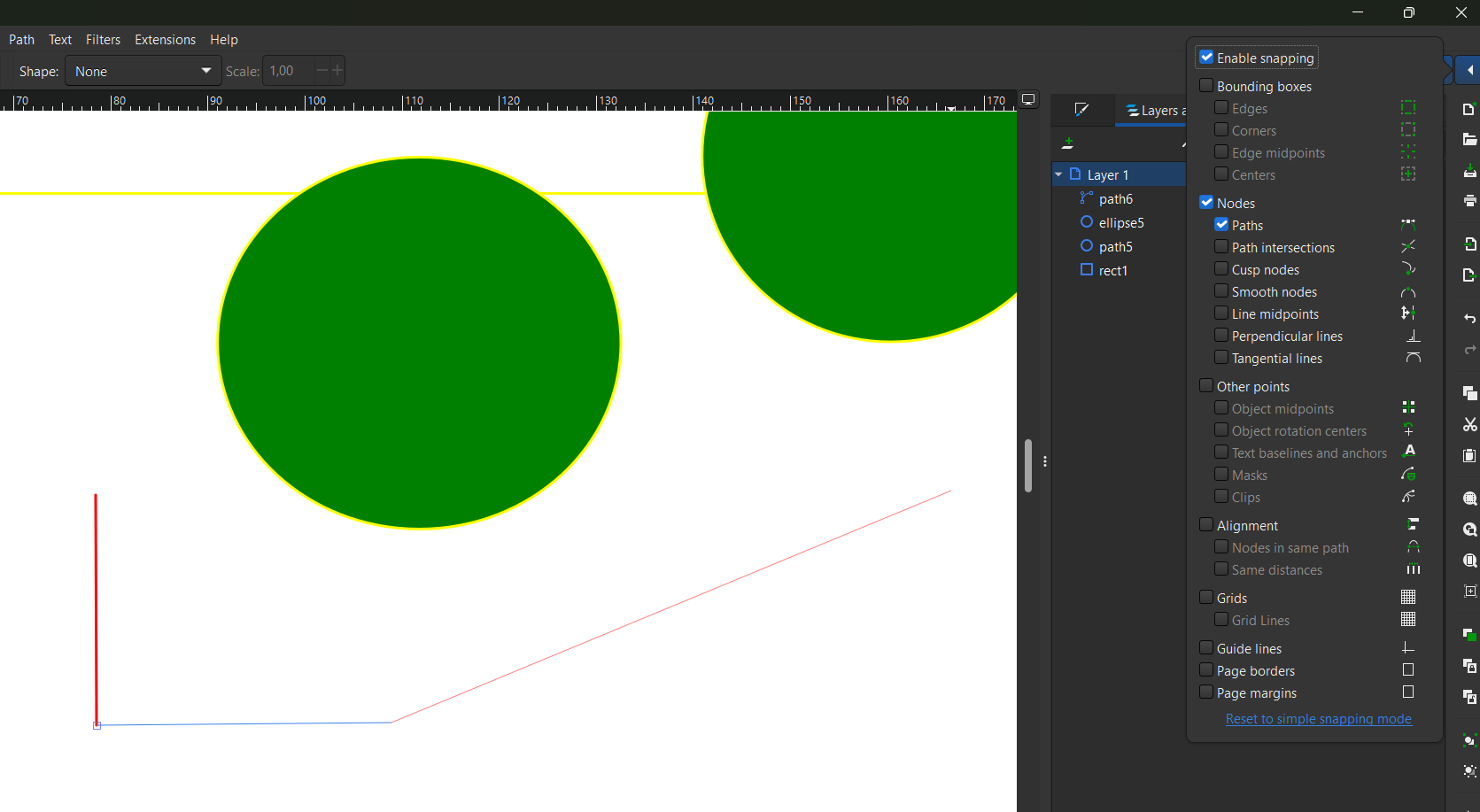
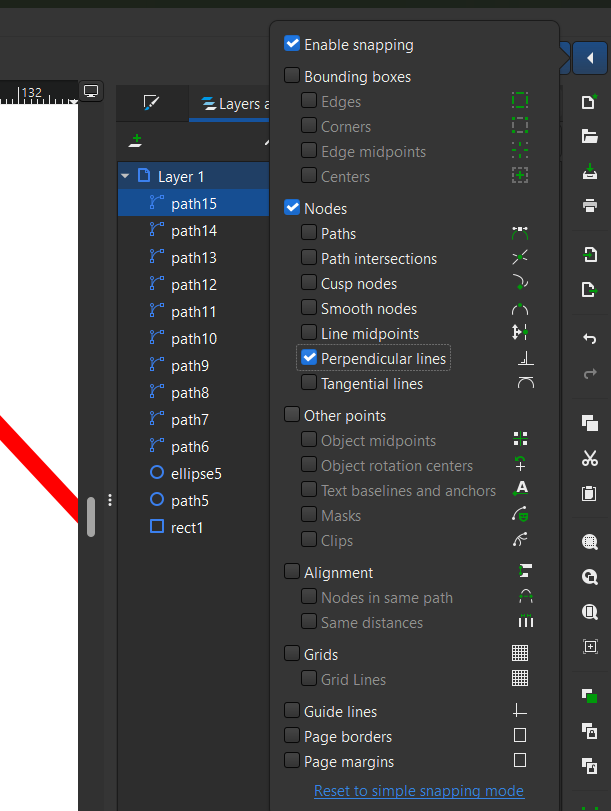
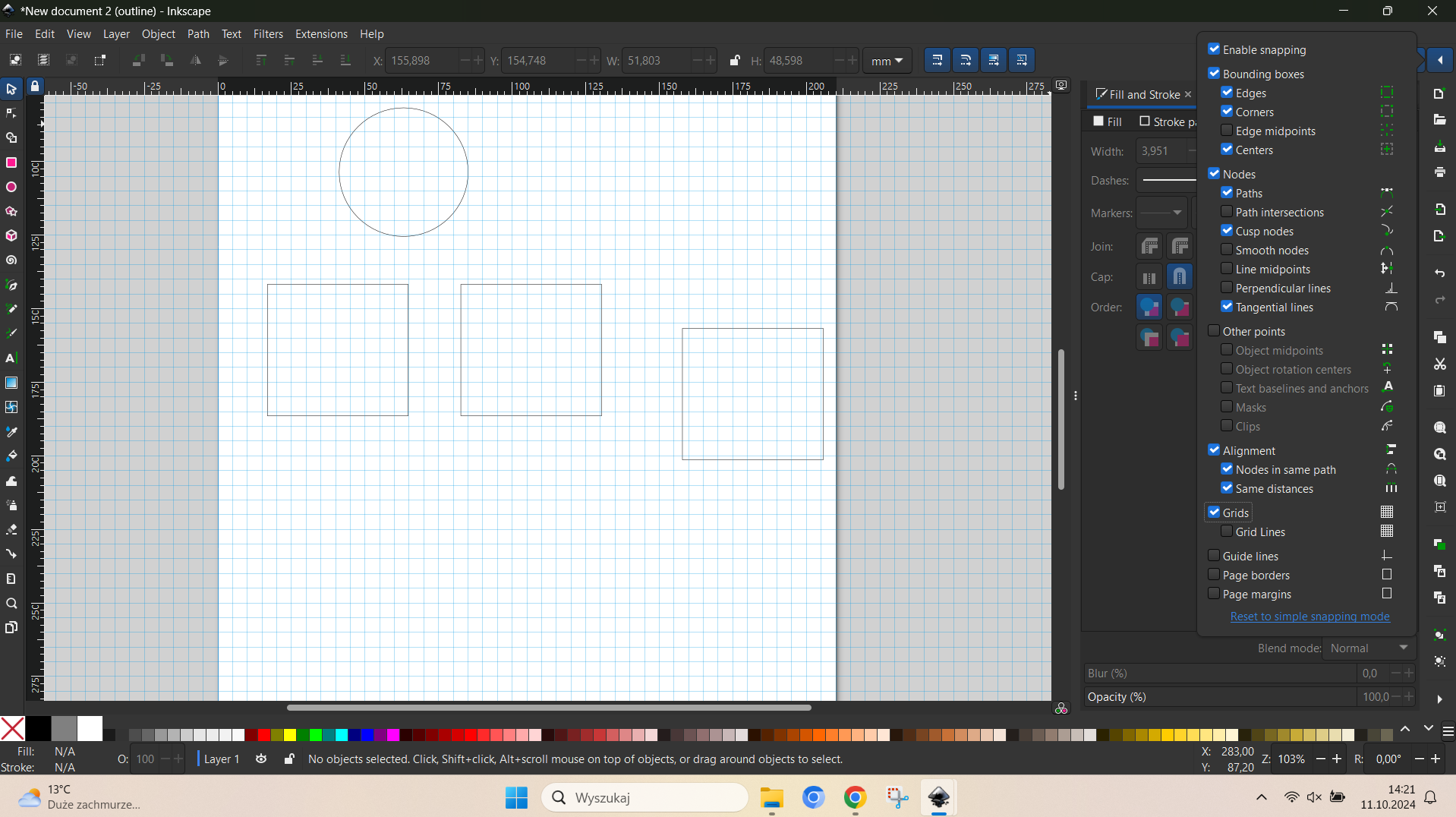
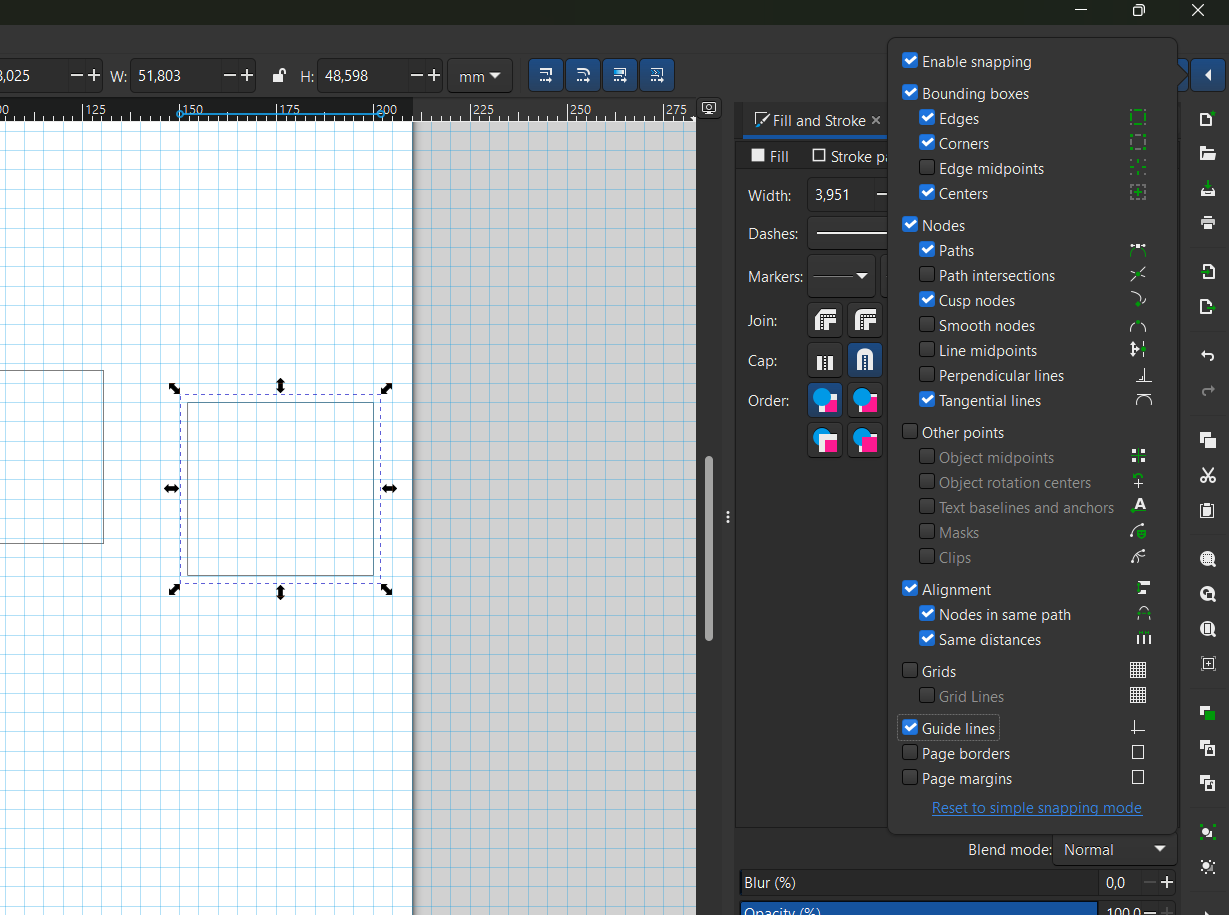
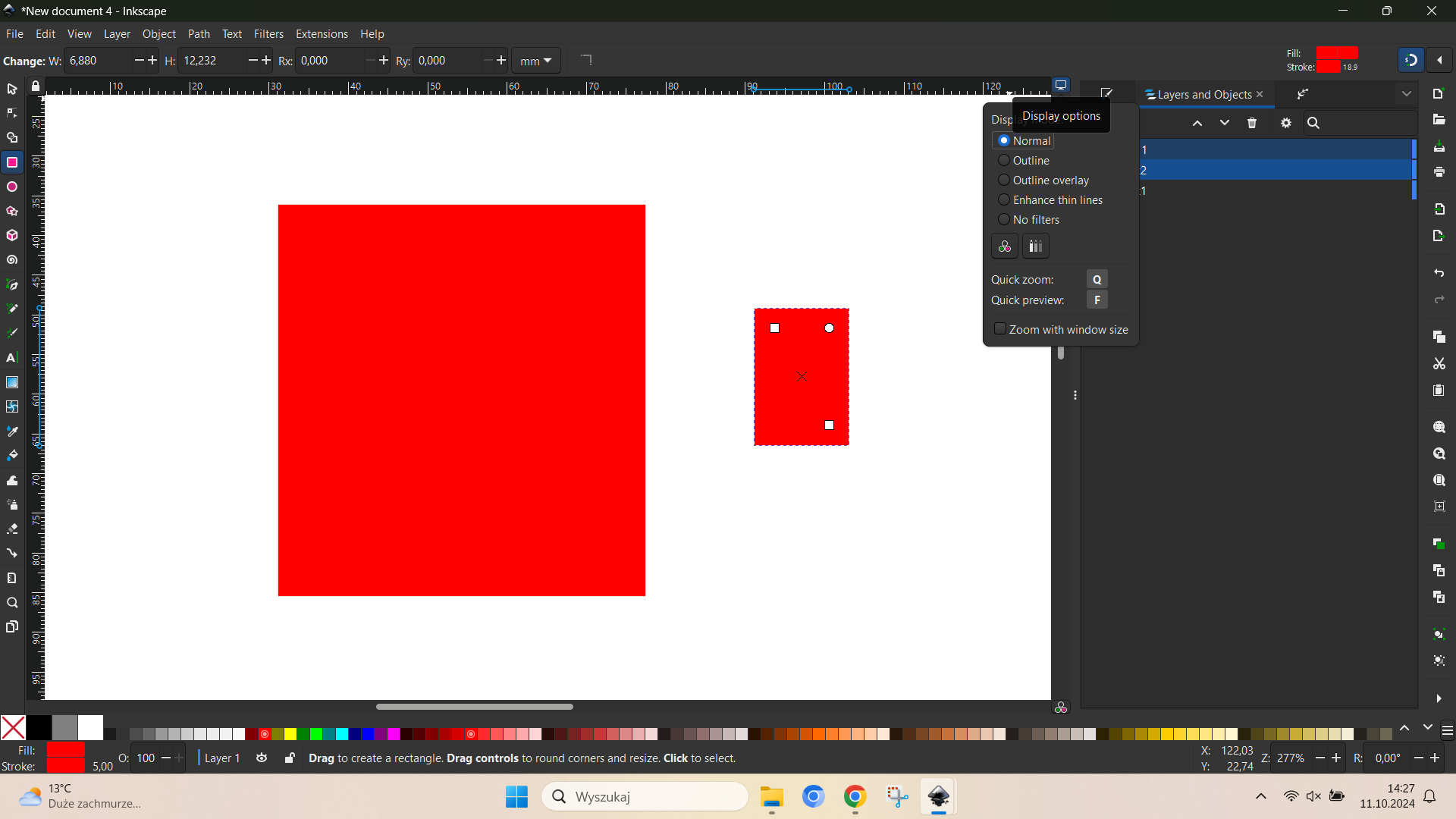
ENTER - puszczanie